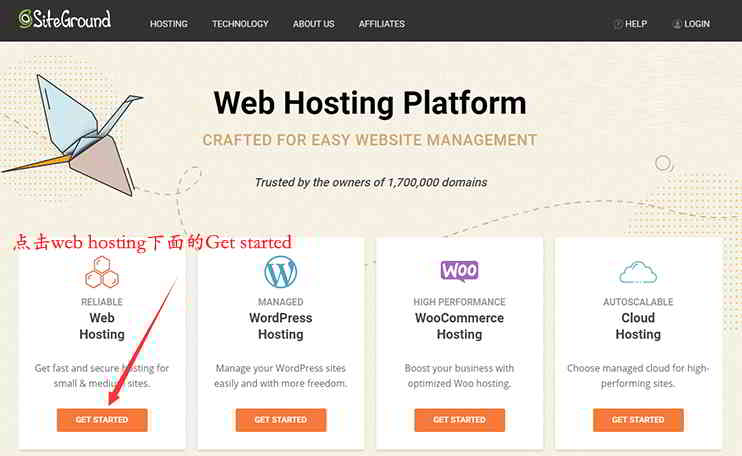Каталог статей
ПокупкаSiteGroundПісля космосу, як швидко будувати на SiteGroundWordPressсайт?
Якщо ви ще не придбали хостинг SiteGround, прочитайте цей посібник із реєстрації на офіційному веб-сайті SiteGround ▼
Якщо ви раніше не створювали веб-сайт, скористайтеся наведеним нижче хостингом SiteGroundВеб-сайт WordPressметод операції.
Як SiteGround швидко інсталювати WordPress?
крок 1:Увійдіть до серверної частини SiteGround ▼
- Після успішної покупки SiteGround натисніть «Увійти» у верхньому правому куті веб-сайту, щоб увійти.
- Введіть пароль свого облікового запису та увійдіть у фоновому режимі.
Увійшовши у фоновому режимі, ви побачите важливі поради:
«У вас є новий обліковий запис хостингу, який ви ще не налаштували»
- У вас є новий обліковий запис хостингу, який ще не налаштовано.
крок 2:Натисніть «Переглянути"▼
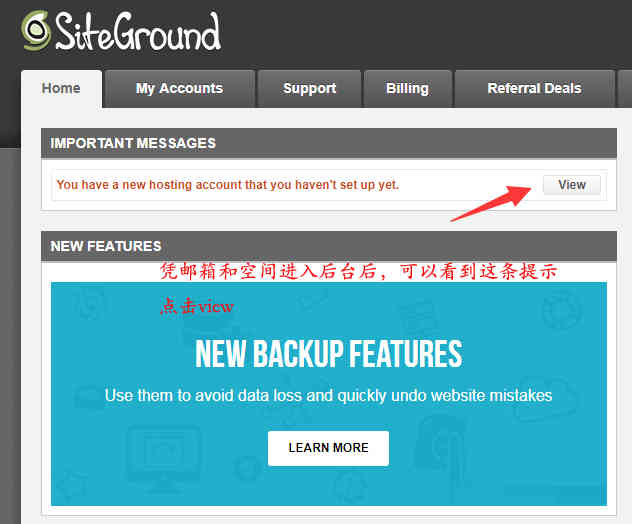
第 3 步:安装Веб-сайт WordPressпрограма
Після натискання «Переглянути"після того,Перейде на сторінку, де встановлено WordPress ▼
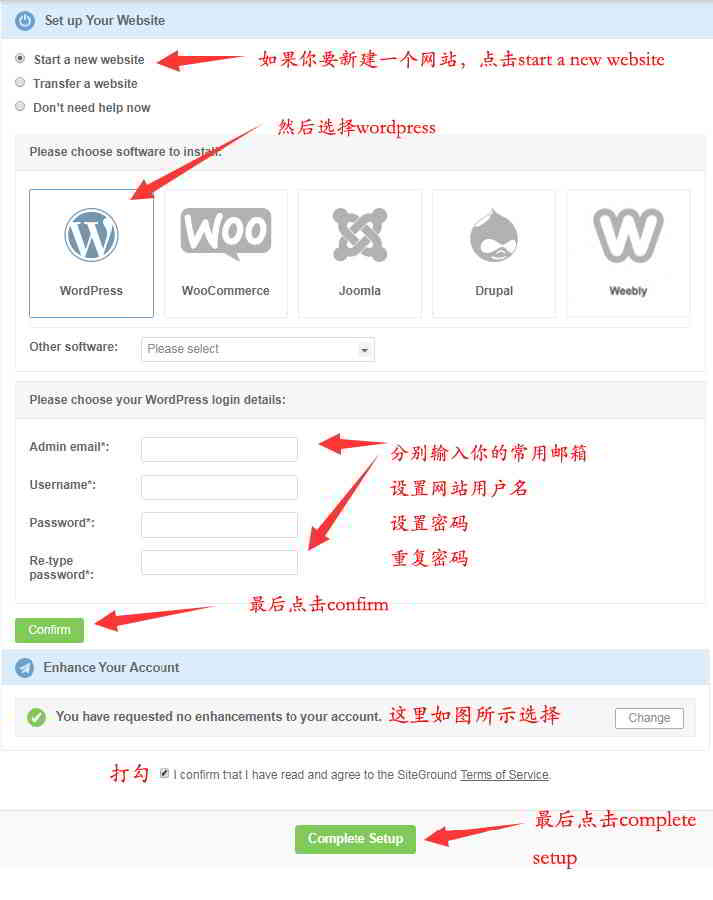
- Виберіть «Створити новий сайт».
- Виберіть «WordPress».
- Введіть ім’я користувача, адресу електронної пошти та пароль сайту WordPress у полях і натисніть «Підтвердити».
- (Пароль облікового запису не повинен бути надто простим, тоді ви використовуватимете цю інформацію для входу на свій веб-сайт)
第 4 步:Налаштуйте Enhance Your Account
У розділі «Покращення облікового запису» нижче ▼
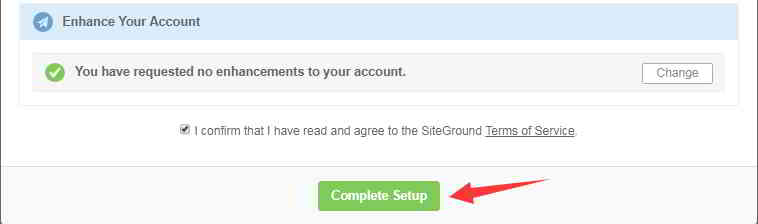
- Виберіть «Ви не надсилали запит на покращення свого облікового запису».
- Для підтвердження поставте прапорець «Я підтверджую».
- Потім натисніть «Завершити налаштування», щоб завершити налаштування.
第 5 步:Введіть тло зони клієнта
Приблизно через 1 хвилину вам буде запропоновано успішно ввімкнути його ▼
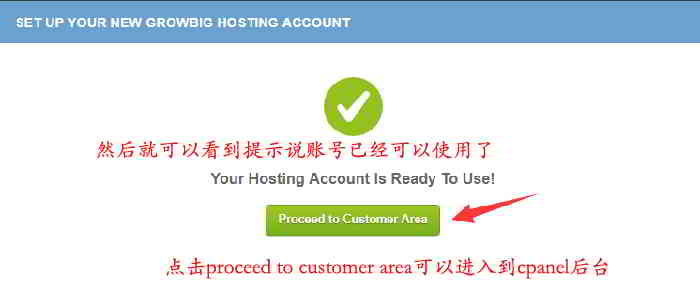
- Натисніть «Перейти до кабінету клієнта», щоб відкрити фон Cpanel ▲
- У верхньому лівому куті ви можете чітко побачити IP-адресу веб-простору ▼
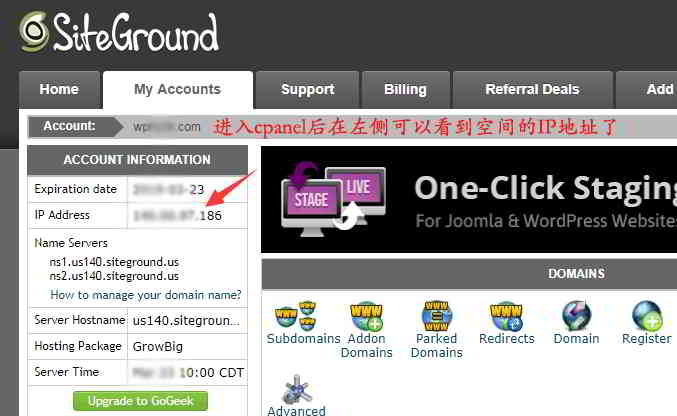
第 6 步:Додайте запис A до імені домену до просторової IP-адреси
На цьому етапі вам потрібно увійти в системуNameSiloУ фоновому режимі додайте запис A до цієї IP-адреси для вашого доменного імені.
NameSiloЩоб дізнатися про спосіб додавання запису A до просторової IP-адреси для доменного імені, зверніться до цієї статті ▼
- Приблизно через годину введіть своє доменне ім’я у браузері, ви побачите свій веб-сайт ▼

крок 7:видалити 2 поганихПлагін WordPress ▼
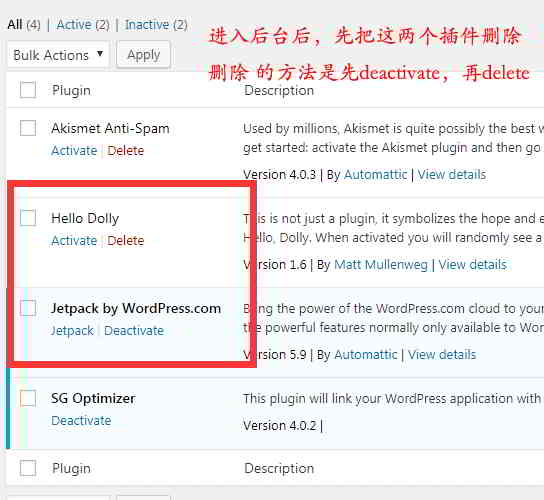
- Введіть фон веб-сайту WordPress, не забудьте видалити 2 плагіни WordPress.
- Особливо Jetpack, інакше це може викликати проблеми.
- Метод видалення полягає в тому, щоб спочатку деактивувати (вимкнути), а потім видалити (видалити).
Як SiteGround встановлює сертифікат безпеки SSL?
ПокращуватиЕлектронна комерціяБезпека веб-сайту вимагає встановлення сертифіката безпеки SSL для веб-сайту.
крок 1:Перейдіть до cPanel
- Натисніть «Перейти до cPanel» у фоновому режимі SiteGround, щоб увійти в cPanel ▼

крок 2:Натисніть «Давайте зашифрувати»
- У розділі «БЕЗПЕКА» знайдіть «Let's Encrypt» і натисніть ▼
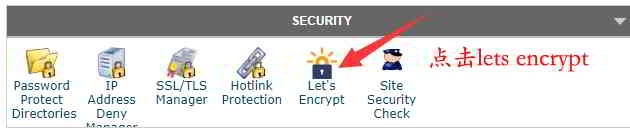
крок 3:Виберіть доменне ім’я для встановлення сертифіката ▼
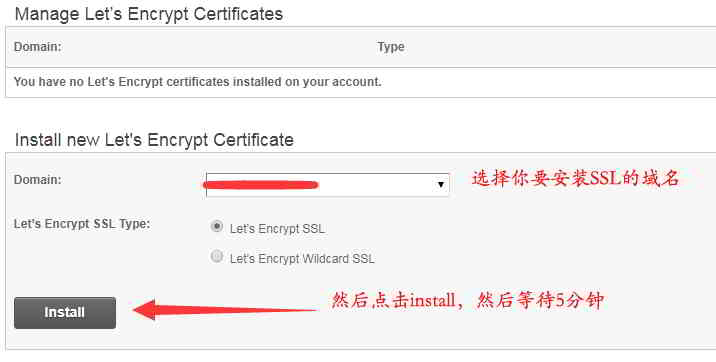
- Параметр за замовчуванням — «Давайте зашифрувати SSL».
- Натисніть «Встановити» та зачекайте близько 2 хвилин, доки інсталяція завершиться.
крок 4:Виберіть Налаштування HTTPS
У «Дії» виберіть «Налаштування HTTPS»▼
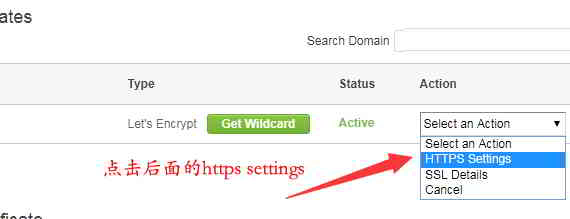
крок 5:Примусово відкрити https
Виберіть «увімкнено» для «Застосування HTTPS» і «Перезапис зовнішніх посилань»▼
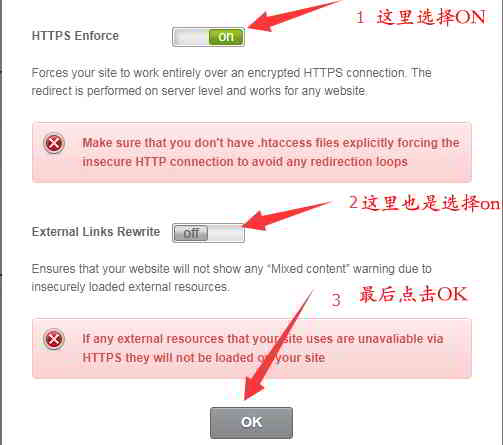
- Клацніть OK, щоб примусово використовувати https-посилання.
крок 6:Сервер WordPressУстановити URL-адресу плюс https
- на фоні вашого сайту,Параметри → Загальні ▼

- Ці 2 URL-адреси додаються за допомогою https ▲
- Потім натисніть «Зберегти зміни».
крок 7:Відкрийте панель реєстрації веб-сайту, щоб перевірити ефект https ▼
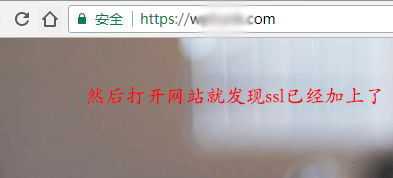
- Після встановлення сертифіката безпеки SSL відкрийте панель реєстрації веб-сайту та знайдіть URL-адресу з префіксом https.
Блог Hope Chen Weiliang ( https://www.chenweiliang.com/ ) поділився «Як швидко створити WordPress?Придбайте SiteGround Install SSL Tutorial", це допоможе вам.
Ласкаво просимо поділитися посиланням на цю статтю:https://www.chenweiliang.com/cwl-1929.html
Щоб розкрити більше прихованих хитрощів🔑, приєднуйтесь до нашого Telegram-каналу!
Поділіться та поставте лайк, якщо вам подобається! Ваші розповсюдження та вподобання — наша постійна мотивація!